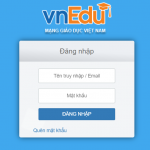WordPress được biết đến là mã nguồn mở (Open Source) được sử dụng rộng rãi nhất hiện nay. WordPress rất dễ sử dụng lại được tối ưu tốt cho SEO, có nhiều giao diện tùy chỉnh, hỗ trợ nhiều Plugin và đặc biệt là có nhiều cộng đồng hỗ trợ.

Hướng dẫn thiết kế web bằng WordPress
Hướng dẫn thiết kế web bằng WordPress trên mạng không thiếu nhưng không phải bài nào cũng đầy đủ và chi tiết để có thể làm theo được. Vì thế GOBRANDING đã làm bài hướng dẫn thiết kế web bằng WordPress này theo cách đơn giản nhất mà bất kỳ ai cũng có thể tự mình thực hiện.
Contents
Cần chuẩn bị những gì?
Biết code là một lợi thế, tuy nhiên nếu bạn không có nền tảng về code vẫn có thể thiết kế web bằng WordPress ngon lành.
Để bắt đầu, bạn cần trang bị cho mình một tên miền (Domain) là địa chỉ trang web của bạn, một tài khoản hosting là nơi lưu trữ dữ liệu (Database) của Website như hình ảnh hay bài viết. Vậy là xong, cần gì nữa thì xíu mình sẽ bổ sung sau
Làm một Website WordPress tốn bao nhiêu tiền?
Thông thường để làm một Website WordPress theo chuẩn và đầy đủ chức năng bạn sẽ cần chi trả những khoản phí sau đây:
- Domain: Với những tên miền .com phí khá rẻ khoảng 250.000/năm, những tên miền .com thì phí sẽ cao hơn khoảng 800.000/năm. Sau 1 năm sẽ tiếp tục gia hạn với giá rẻ hơn.
- Hosting: Tùy theo loại hosting sẽ có giá dao động từ 150.000/tháng, bạn có thể mua luôn một năm
- Theme: Sẽ có những theme mặc định tuy nhiên những theme này không đẹp, bạn có thể bỏ ra vài trăm ngàn đến vài triệu để mua những theme được thiết kế khá bắt mắt.
Đã chuẩn bị xong, cùng bắt tay vào làm nào!
Hướng dẫn thiết kế web bằng WordPress Step by Step
Bước 1: Đăng ký Domain
Khâu chọn tên miền vô cùng quan trọng, vì nó không chỉ gắn liền với thương hiệu của bạn và còn mang nhiều ý nghĩa trong SEO. Do đó, bạn cần lưu ý những vấn đề sau trước khi mua tên miền:
- Kiểm tra kỹ lịch sử của tên miền muốn mua. Có nhiều trường hợp tên miền đó lúc trước đã bị phạt, khi bạn mua lại để dùng sẽ khó trong việc SEO vì mang những tín hiệu không tốt từ lúc trước.
- Có nhiều đuôi tên miền khác nhau (.com, .vn, .net, .net), tùy nhu cầu mà bạn sẽ chọn hậu tố phù hợp
- Tên miền cần chọn ngắn, dễ nhớ, dễ hiểu và gắn liền với thương hiệu mà bạn muốn xây dựng.
- Có nhiều nhà cung cấp tên miền, vì thế hãy chọn những nơi uy tín được đánh giá cao.
Bước 2: Mua Hosting
Hosting hay hosting server là nơi sẽ lưu trữ dữ liệu của Website và mã nguồn WordPress. Khi người dùng của bạn truy cập vào Website, hosting server sẽ gửi dữ liệu đến và hiển thị lên trình duyệt web của người dùng
Tốc độ tải phụ thuộc phần lớn vào Server. Với những trang có lượng truy cập lớn càng cần những Server hiệu suất cao.Có 3 loại hosting phổ biến là Shared hosting, VPS hosting, Dedicated Server. Nếu Website của bạn chưa có nhiều người truy cập bạn nên chọn Shared Server để tiết kiệm chi phí và dễ quản lý. Sau này bạn có thể nâng cấp lên VPS hay Dedicated sau.
Bước 3: Trỏ Domain về Hosting

Trỏ Domain về Hosting
Sau khi đã có domain và hosting, bạn cần kết nối chúng lại để Website có thể truy cập được. Mỗi nhà cung cấp tên miền sẽ có cách làm khác nhau nhưng nhìn chung khá đơn giản và họ có hướng dẫn rất chi tiết được đính kèm với email xác định khi đơn hàng thanh toán thành công.
Bước 4: Cài đặt WordPress
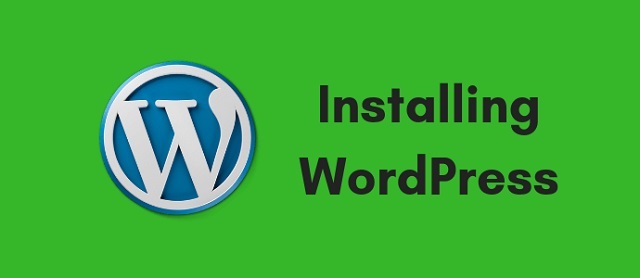
Cài đặt WordPress
Sau khi đã kết nối thành công hosting và domain, bạn đã có thể cài đặt WordPress rồi. Lúc này, việc cài đặt WordPress cũng khá đơn giản vì hầu như các nhà cung cấp hosting đã cung cấp tài khoản cPanel để bạn thuận tiện trong việc cấu hình hosting. Trong cPanel hiện tại cũng đã hỗ trợ cài WordPress nên bạn hoàn toàn có thể yên tâm. Sau khi cấu hình xong, bạn thử nhập tên miền của bạn vào trình duyệt nếu thấy hiển thị lên màn hình WordPress tức là đã xong.
Bước 5: Cài đặt Theme cho Website

Cài đặt Theme cho Website
Sau khi cài mặc định Website của bạn sẽ có giao diện mặc định cơ bản của WordPress. Những theme này thường rất đơn giản và không có nhiều tùy biến, trong Website sẽ thiếu chuyên nghiệp. Tùy theo mục đích của bạn mà bạn nên cân nhắc đổi sang theme nào cho phù hợp. Nhiều theme hiện nay có khá khá rẻ nên lời khuyên là không nên xài theme lậu và không có bản quyền, như vậy sẽ rất có hại cho Website.
Bước 6: Cài đặt Plugin cho Website

Cài đặt Plugin cho Website
Sau khi cài xong giao diện như mong muốn cho Website, bạn tiến hành cài thêm các Plugin vào để có thêm những chức năng, nó giống như việc cài thêm ứng dụng vào cho điện thoại di động hay máy tính để bàn vậy.
Có một số plugin bạn có thể cài như Yoast SEO, WP Super Cache giúp tăng tốc độ Website, Contact Form 7 giúp tạo form liên hệ. Lưu ý là khi cài nhiều sẽ làm Website của bạn chậm đi, do đó chỉ nên cài những plugin cần thiết.
Bước 7: Cài đặt Google Search Console
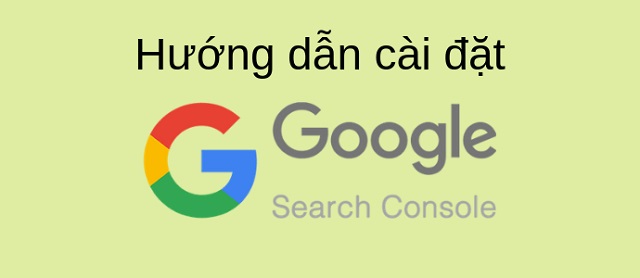
Cài đặt Google Search Console
Google Search Console hay Google Webmaster Tool là công cụ miễn phí được cung cấp bởi Google để hỗ trợ bạn trong việc theo dõi tình trạng Website. Nhờ công cụ này bạn có thể biết được những lỗi về Index và lập chỉ mục, những thông tin về từ khóa, CTR, Impression, thông tin về backlink,…
Bước 8: Cài đặt Google Analytics
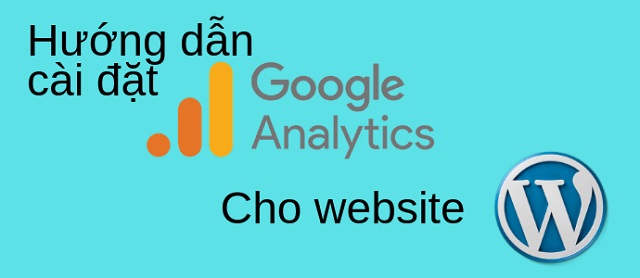
Cài đặt Google Analytics
Nếu Google Search Console chỉ thiên về tìm kiếm tự nhiên, thì Google Analytics cung cấp nhiều chỉ số của nhiều kênh hơn. Khi cài Google Analytics và để nó thu thập dữ liệu, bạn sẽ biết được lưu lượng truy cập vào website của minh từ tất cả các kênh cũng như về nhân khẩu học, nhờ đó hiểu được hành vi của người dùng và nhiều tính năng khác.
Ngoài 8 bước cài đặt trong hướng dẫn thiết kế web bằng WordPress trên đây, bạn cần phải làm nhiều việc nữa để tối ưu cho Website của mình. Hy vọng bạn đã có thể tự mình tạo được một trang web như ý. Trong quá trình thực hiện nếu gặp khó khăn gì đừng ngần ngại liên hệ với GOBRANDING – công ty cung cấp dịch vụ SEO web uy tín từ Nhật Bản.
Công ty CP Global Online Branding
- Hotline: 0919 95 37 39
- Email: Contact@gobranding.com.vn
- Địa chỉ: Tầng 6 – 7 – 8 toà nhà GOBRANDING, 235 Lý Thường Kiệt, P. 6, Q. Tân Bình, Tp.HCM